
表格中有时候会出现连续重复的数据,我们在一些情况下不需要这些内容,这就需要删除掉重复的数据,但一个个删除的话这样的操作就过于的繁琐,如何用最快的办法查找并删除掉这些重复的记录呢?下面给大家介绍。
操作步骤
例如这张成绩表,在“考试成绩”这一列当中,我想要删除掉多余的“成绩: ”内容,那么这时候我们可以运用替换来快速删除。
WPS word文档怎么隔行复制粘贴?
在使用wpsword编辑文字内容时,如果遇到隔行复制粘贴时该如何操作?最简单的方法就是讲隔行中的内容复制粘贴后再删除,那么,有没有其他简单快捷的操作呢?第一步:启动wpsword文档,然
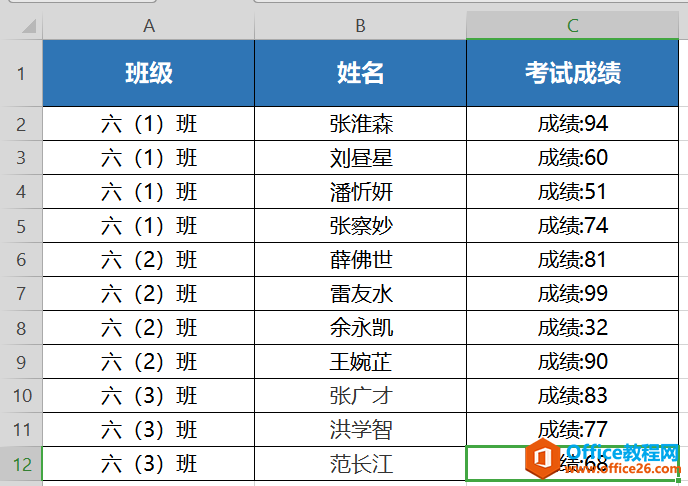
首先选中”考试成绩”这一列表,按住“ctrl h”调出查找替换对话框,在查找内容项中输入“成绩: ”,替换项不输入内容,点击“全部替换”:
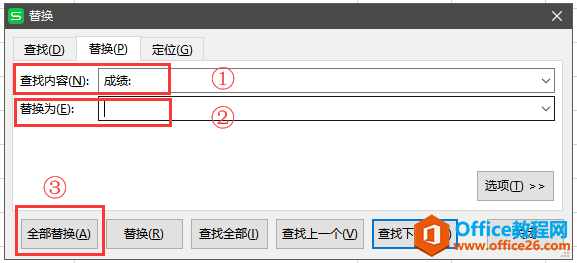
此时,在考试成绩这一列数据中,就删除掉了多余的文字,只剩下分数了。
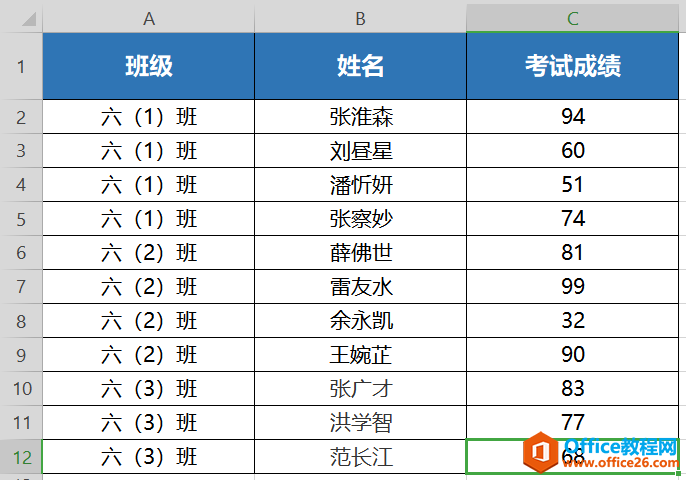
WPS excel巧用替换快速删除内容的下载地址:
WPS word如何快速套用别人的格式?
教师人员在WPS里编辑试题的时候,经常需要制作很多带下划线的填空题,一个个输入下划线非常繁琐,今天教大家快速制作填空题下划线的小技巧。操作步骤以这篇文档举例,我们先将需要加



